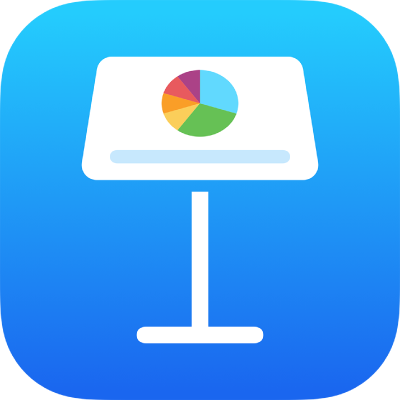
iPad पर Keynote में टेक्स्ट ऑटोमैटिकली बदलें
आपके द्वारा निर्दिष्ट किए गए टेक्स्ट के साथ ऑटोमैटिकली कुछ टेक्स्ट बदलने के लिए आप Keynote को सेट कर सकते हैं। उदाहरण के लिए, आपके टाइप करते समय Keynote द्वारा teh को the या (c) को © में बदलवा सकते हैं।
ये टेक्स्ट प्रतिस्थापन केवल Keynote पर लागू होते हैं।
टेक्स्ट दर्ज करने के लिए शॉर्टकट का उपयोग करें
टेक्स्ट शॉर्टकट के साथ, आप कुछ वर्ण टाइप कर सकते हैं और Keynote द्वारा ऑटोमैटिकली उन्हें पूर्ण टेक्स्ट से बदलता है। उदाहरण के लिए, आप एक शॉर्टकट बना सकते हैं कि जब आप por टाइप करें तो plan of record ऑटोमैटिकली दर्ज हो जाए।
 पर टैप करें, “सेटिंग्ज़” पर टैप करें, फिर "ऑटो करेक्शन" पर टैप करें।
पर टैप करें, “सेटिंग्ज़” पर टैप करें, फिर "ऑटो करेक्शन" पर टैप करें।टेक्स्ट प्रतिस्थापन चालू करें।
प्रतिस्थापन सूची को टैप करें, और फिर
 को टैप करें।
को टैप करें।वाक्यांश फ़ील्ड में, शब्द या वाक्यांश बिल्कुल वैसे ही टाइप करें जैसा आप उसे प्रस्तुतिकरण में दिखाना चाहते हैं।
शॉर्टकट फ़ील्ड में पूरे वाक्यांश के स्थान पर लेटर या वर्ण टाइप करें।
"सहेजें" पर टैप करें।
यदि आप "सहेजें" नहीं देखते हैं, तो शॉर्टकट पर्याप्त अनूठा नहीं है और संभवतः अनपेक्षित प्रतिस्थापन करेगा। वर्णों का एक अलग संयोजन आज़माएँ।
उन्हें बंद करने के लिए नियंत्रणों के बाहर टैप करें।
परिणाम की जाँच के लिए आपके द्वारा निर्दिष्ट शॉर्टकट टाइप करें, फिर स्पेस बार पर टैप करें।
जब टेक्स्ट प्रतिस्थापन चालू है तब शॉर्टकट आपके सभी Keynote प्रस्तुतिकरणों में उपलब्ध होगा।
प्रतिस्थापन सूची से शॉर्टकट हटाएँ
 पर टैप करें, “सेटिंग्ज़” पर टैप करें, फिर "ऑटो करेक्शन" पर टैप करें।
पर टैप करें, “सेटिंग्ज़” पर टैप करें, फिर "ऑटो करेक्शन" पर टैप करें।प्रतिस्थापन सूची पर टैप करें, फिर "संपादित करें" पर टैप करें।
शॉर्टकट के निकट में स्थित
 पर टैप करें, फिर “डिलीट करें” पर टैप करें।
पर टैप करें, फिर “डिलीट करें” पर टैप करें।नियंत्रणों को बंद करने के लिए प्रस्तुतीकर पर टैप करें।
टेक्स्ट प्रतिस्थापन को बंद करें
यदि आप प्रस्तुतिकरण के लिए, या विशिष्ट टेक्स्ट के लिए टेक्स्ट प्रतिस्थापन का उपयोग नहीं करना चाहते हैं, तो आप प्रतिस्थापन सूची में शॉर्टकट को खोए बिना इसे बंद कर सकते हैं।
 पर टैप करें, “सेटिंग्ज़” पर टैप करें, फिर “ऑटो करेक्शन” पर टैप करें।
पर टैप करें, “सेटिंग्ज़” पर टैप करें, फिर “ऑटो करेक्शन” पर टैप करें।टेक्स्ट प्रतिस्थापन को बंद करें।
टेक्स्ट प्रतिस्थापन सेटिंग आपके सभी Keynote प्रस्तुतीकरणों पर लागू होती है, इसलिए यदि आप इसे एक प्रस्तुतीकरण में बंद कर देते हैं, तो यह अन्य Keynote प्रस्तुतीकरणों के लिए भी बंद हो जाती है।
नोट : जब आप Keynote में टेक्स्ट प्रतिस्थापन को बंद करते हैं, तो आपके डिवाइस की सेटिंग्ज़ में सेटअप किया गया टेक्स्ट प्रतिस्थापन अभी भी Keynote पर लागू होता है।